Google đã thông báo vào tháng XNUMX năm ngoái rằng họ sẽ đóng cửa Stadia. Các máy chủ trò chơi sẽ ngừng hoạt động vào ngày 18 tháng 2023 năm XNUMX , khiến hàng nghìn người chơi tin tưởng vào nền tảng của Mỹ trở nên mồ côi. Vấn đề là hàng trăm giờ phiêu lưu và hàng triệu nửa trò chơi sẽ biến mất cùng với nó mà chúng ta sẽ không thể tiếp tục ở bất kỳ nơi nào khác. Hoặc có thể có? Nếu bạn định chuyển sang PC, cụ thể là sang hơi nước, vẫn còn hy vọng.

Stadia lưu trò chơi
Thật vậy, tin tuyệt vời mà chúng tôi phải cung cấp cho bạn là ngay cả khi bạn chơi trên đám mây, hồ sơ Google của bạn sẽ lưu trữ các trò chơi như thể chúng là một tiêu đề được cài đặt trong ruột máy tính của bạn và trong nhiều trường hợp, nó thậm chí còn tôn trọng định dạng giống như định dạng sau này được sử dụng ở những nơi như Steam. Vì vậy, điều đầu tiên chúng ta sẽ làm là giải cứu tất cả những người lưu trò chơi mà chúng tôi đã tạo trong thời gian sử dụng Stadia.
Và điều đầu tiên là truy cập Google Takeout, dịch vụ mà Mountain View có để cho phép chúng tôi tải xuống tất cả thông tin chúng tôi tạo bằng tài khoản Gmail của mình: ảnh, video, email, sách, tạp chí, phim và tất nhiên là những trò chơi đã lưu này. Vì vậy, sau khi truy cập web, chúng tôi chỉ chọn Stadia trong thông tin mà chúng tôi muốn tải xuống PC.
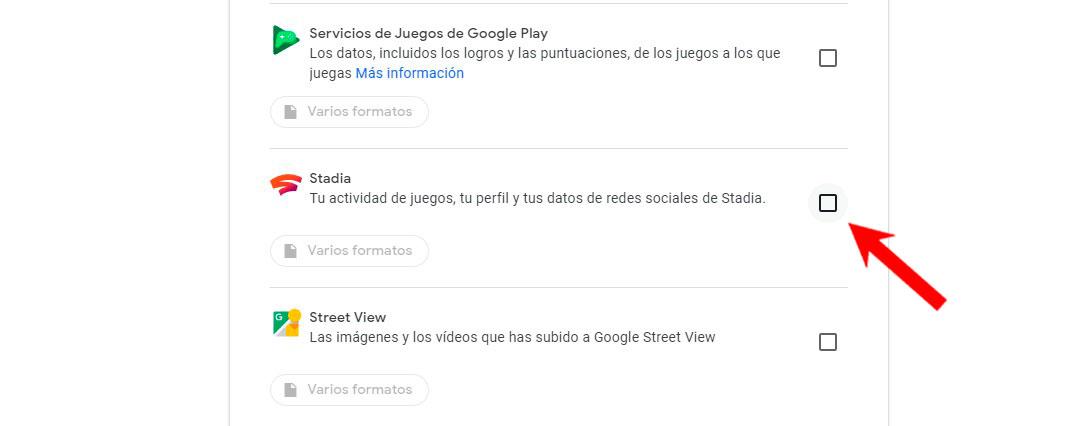
Tiếp theo, chúng tôi nói với Google Takeout rằng chúng tôi muốn tải xuống một tập tin và để làm như vậy ở định dạng nén với kích thước tối đa là 2GB. Tại đây, bạn có thể chọn những gì bạn thích nhất, thậm chí gửi bản xuất đó trực tiếp đến tài khoản của bạn. Google Drive.
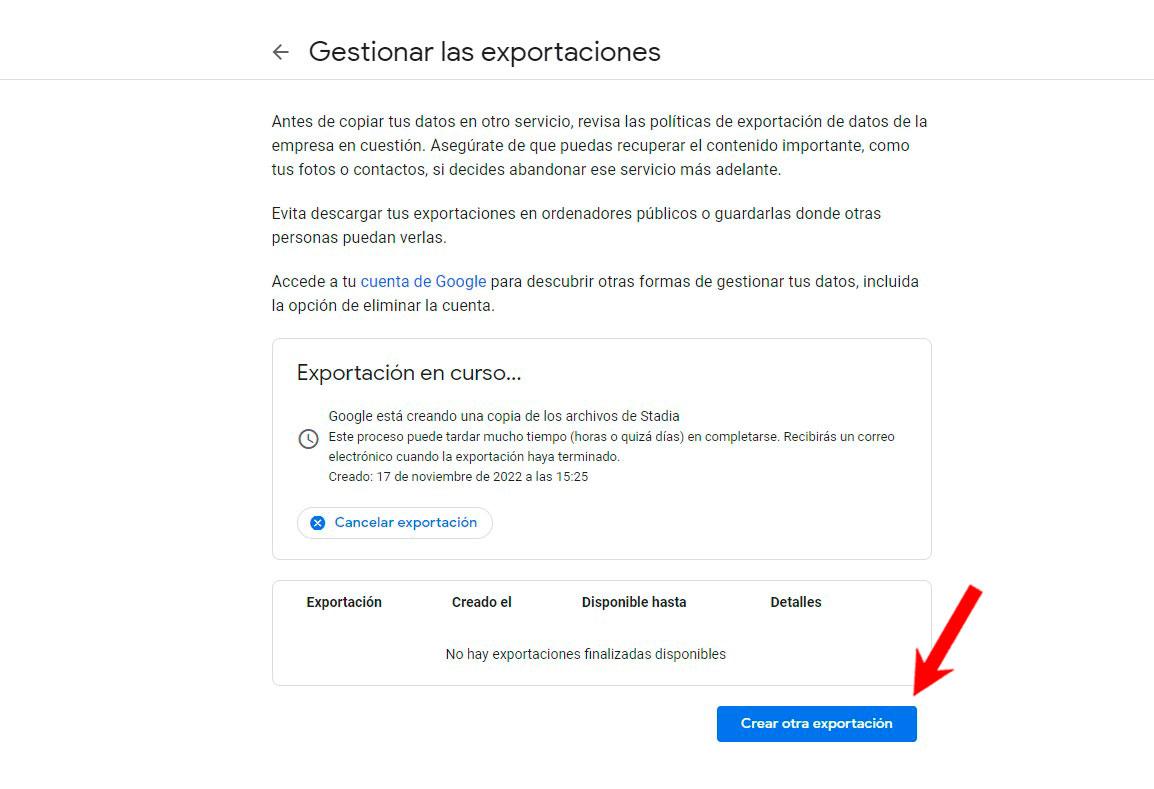
Nếu mọi thứ suôn sẻ, sau vài phút, bạn sẽ nhận được một e-mail trong hộp thư đến Gmail của bạn với liên kết đến kho lưu trữ trò chơi. Bạn tải về máy và tiến hành giải nén mọi điều. Bây giờ đến phần thứ hai.
Nơi lưu trò chơi trên Steam
Một khi chúng ta có tất cả lưu trò chơi được tải xuống máy tính, một thư mục sẽ xuất hiện với tất cả các trò chơi đã lưu được sắp xếp theo thứ tự abc theo tên của trò chơi. Trong trường hợp của chúng tôi, bạn có thể thấy rằng chúng tôi có nhiều Assassin Creed Valhalla các tập tin , nhưng xa hơn nữa có cyberpunk 2077 , Judgment , Rage 2 , v.v. Lộ trình, như bạn có thể thấy ngay bên dưới đây là:
- Takeout > Stadia > GAMING > GAME_SAVE.
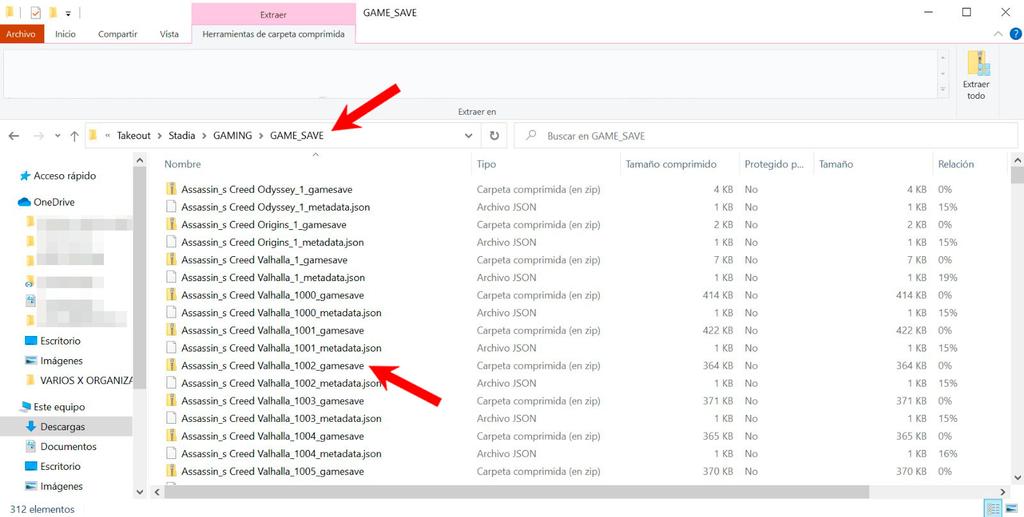
Bây giờ là lúc mở thư mục Steam nơi lưu trò chơi của từng trò chơi trong một cửa sổ khác. Không cần phải nói rằng để hoạt động này thành công, bạn phải mua cùng một trò chơi trong cửa hàng PC. Bây giờ, chúng tôi đã biết rằng thật hiển nhiên và rắc rối khi phải kiểm tra lại lần nữa, nhưng vì Google sẽ trả lại chi phí mà chúng tôi đã thực hiện, chúng ta có thể tận dụng cơ hội để tái đầu tư nó và nếu chúng ta làm tốt, thậm chí kiếm được lợi nhuận bằng cách mua mã giảm giá.
Steam lưu trữ các trò chơi trong:
- PC > Tệp chương trình (x86) > Steam > SteamApps > chung > Thư mục trò chơi.
Sau đó, nó sẽ tùy thuộc vào từng tiêu đề mà những lưu trò chơi ở nơi này hay nơi khác, nhưng khi bạn tìm thấy nó, bạn chỉ cần sao chép thư mục với điểm kiểm tra của trò chơi mà bạn muốn tiếp tục cùng với những người khác.
Tuy nhiên, điều quan trọng là phải cảnh báo rằng một số trò chơi không tương thích. Trong trường hợp của chúng tôi, chúng tôi đã chạy những cái từ cyberpunk 2077 một cách dễ dàng, nhưng trong trường hợp Judgment không có cách nào để trò chơi tải chúng. Đó là một phương pháp thử lỗi thuần túy mà nếu bạn giải quyết thành công nó sẽ giúp bạn tránh phải bắt đầu lại từ đầu trò chơi khiến bạn say mê.